A implementação de parâmetros básicos de tracejamento de raio em um Material de tracejamento de raio controla o sombreamento, os componentes de cor, a reflexão ou a refração e as saliências do material.
Interface
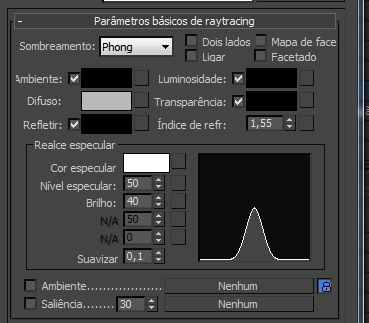
Os parâmetros básicos desta implementação são similares aos parâmetros básicos de materiais padrão, mas os componentes de cor de um material de tracejamento de raio se comportam de forma diferente.
Da mesma maneira que se faz com os materiais padrão, é possível usar mapas para componentes de cor de tracejamento de raio e diversos outros parâmetros. Os botões pequenos à direita das amostras de cor e parâmetros levam você até o Navegador de materiais/mapas, onde é possível selecionar um mapa de tipo correspondente. Estes são os atalhos que também têm botões correspondentes na implementação Mapas. Se tiver atribuído um mapa a uma dessas cores, o botão exibirá a letra M. Um M maiúsculo significa que o mapa correspondente está atribuído e ativo. Um m minúsculo significa que o mapa não está atribuído nem ativo (desativado).
- Lista suspensa Sombreamento
- Selecionar um sombreador. Dependendo do graduador escolhido, o recurso Realce especular pode mudar para exibir os controles desse graduador. As alternativas são:
- Anisotrópica: para superfícies elípticas destaca "anisotrópico"
- Blinn: Para realces arredondados e mais suaves do que o sombreamento Phong
- Metal: Para realces metálicos
- Oren-Nayar-Blinn: Para superfícies opacas, como tecido ou terracota.
- Phong (o padrão): Para superfícies com realces fortes e circulares
- Dois lados
- Igual aos materiais padrão. Quando ativada, sombreia e faz o tracejamento de raio nos dois lados da face. Por padrão, os objetos têm um lado, a fim de acelerar a renderização.
Se você tiver um objeto com dois lados, de reflexão e refração, e usar o mapa de tracejamento de raio em vez do material, o tracejamento de raio será executado até atingir o nível máximo de repetição. Isto pode ser demorado.
- Fio
- Igual aos materiais padrão. Quando ativada, renderiza o material no modo de estrutura de arame. Você pode especificar o tamanho do arame na implementação Parâmetros estendidos.
Com pixels, os arames mantêm a mesma espessura aparente, independentemente da escala geométrica ou da proximidade/distância em que o objeto está posicionado. Com unidades, os fios aparecem mais finos quando distante e mais grossos quando próximos, como se estivessem modelados na geometria.
- Faces de Mapeamento
- Aplica o material para as faces da geometria. Se o material é um material mapeado, não é necessário coordenadas de mapeamento. O mapa é aplicado automaticamente a cada lado do objeto.
- Facetado
- Renderiza cada face de uma superfície como se fosse plana. Nota: O material de tracejamento de raio tem as mesmas opções de Superamostragem de um material padrão.
- Ambiente
- Isto não é igual à cor ambiente de um material padrão. No caso de um material de tracejamento de raio, essa função controla um fator de absorção de ambiente, ou seja, quanta luz ambiente o material absorve. A configuração de Ambiente como branco é o mesmo que bloquear o ambiente e as cores difusas em um material padrão.. Padrão=preto.
- Caixa de seleção Cor ambiente Quando ativada, o material utiliza uma cor ambiente. Quando desativada, o material utiliza um girador para definir apenas um valor de escala de cinza. Padrão=ativado.
- Amostra de cor Quando ativada, a amostra de cor mostra a cor ambiente. Para alterar a cor, clique na amostra e, em seguida, use o Seletor de cores.
- Girador mono Quando a caixa de seleção está desativada, o componente de ambiente fica cinza e esse girador permite ajustar o valor de cinza.
Clique no botão de mapa para atribuir um mapa Cor ambiente. Esse botão é um atalho: você também pode atribuir um mapa Ambiente na implementação Mapas.
- Difuso
- Define a cor difusa. É igual à cor difusa padrão. É a cor que o objeto reflete, sem reflexão especular. Reflexão e efeitos de transparência são colocados em camadas acima do resultado difuso. Quando Refletir estiver como 100% (branco puro), a cor difusa não ficará visível. (Isto é diferente do material padrão). Padrão=50% cinza.
Clique no botão de mapa para atribuir um mapa Cor difusa. Esse botão é um atalho: você também pode atribuir um mapa Cor difusa na implementação Mapas.
- Refletir
- Define a cor de reflexão especular. Esta é a cor que baseia a filtragem do ambiente refletido (isto é, o restante da cena). O valor da cor controla o grau de reflexão. Se a cor original estiver saturada e a cor difusa for o preto, o efeito será semelhante ao cromo colorido (por exemplo, bolas coloridas de árvore de Natal). Padrão=preto (nenhuma reflexão).
Se o tracejamento de raio estiver desativado (na implementação Controles do tracejador de raio), o objeto ainda refletirá o ambiente, mas iignorará outros objetos presentes na cena. O ambiente pode ser a cor do plano de fundo, o mapa de ambiente ou o mapa Ambiente, do material Tracejamento de raio.
Dica: Se desativar as reflexões com tracejamento de raio, definir a cor em Refletir como qualquer cor menos o preto e usar o mapa Reflexão/refração do ambiente local (veja o parâmetro Ambiente, a seguir), você obterá o mesmo efeito de um mapa de reflexão em um material padrão. Isto pode aumentar o tempo de renderização.Nota: O tracejamento de raio reflete e transmite as IDs no canal de ID de material (G-buffer), para permitir a criação de reflexões brilhantes etc.- Caixa de seleção Refletir cor Quando ativada, o material utiliza uma cor de reflexão. Quando desativada, o material utiliza um girador para definir apenas um valor de escala de cinza. Padrão=ativado.
- Amostra de cor Quando a caixa de seleção está ativada, a amostra de cor exibe a cor de reflexão. Para alterar a cor, clique na amostra e, em seguida, use o Seletor de cores.
- Girador mono Quando a caixa de seleção está desativada, o componente de cor de reflexão é cinza e o girador permite ajustar o valor de cinza.
- Fresnel Se você clicar na caixa de seleção uma segunda vez, essa opção será exibida. Quando ativada, aplica um efeito Fresnel à reflexão. Isso pode adicionar um pouco de refração ao objeto de reflexão, dependendo do ângulo de visualização do objeto.
Clique no botão de mapa para atribuir um mapa Reflexão. Esse botão é um atalho: também é possível atribuir um mapa Reflexão na implementação Mapas.
- Luminosidade
- Similar ao componente irradiação do material padrão, exceto pelo fato de não depender da cor difusa É possível ter um objeto em azul difuso com luminosidade vermelha. Padrão=preto. Nota: Quando o recurso Luminosidade está desativado, o nome desse controle muda para Irradiação.
- Caixa de seleção Luminosidade Quando ativada, o material utiliza uma cor de luminosidade. Quando desativada, o material utiliza um girador para definir apenas um valor de escala de cinza para irradiação. Padrão=ativado.
- Amostra de cor Quando a caixa de seleção está ativada, a amostra de cor mostra a cor de luminosidade. Para alterar a cor, clique na amostra e, em seguida, use o Seletor de cores.
- Girador mono Quando a caixa de seleção está desativada, o componente cor de luminosidade é cinza e esse girador permite ajustar o valor de cinza.
Clique no botão de mapa para atribuir um Mapa de irradiação. Este botão é um atalho: também é possível atribuir um mapa de irradiação na Implementação de mapas.
- Transparência
- Similar à cor de filtro do material padrão para luz transmitida em combinação com os controles de opacidade do material padrão. Essa cor filtra os elementos da cena que ficam atrás do objeto usando o material Tracejamento de raio. Preto é opaco, branco é totalmente transparente e qualquer valor intermediário filtra os objetos posicionados atrás do objeto com tracejamento de raio. Uma cor completamente saturada nos componentes de difusão e transparência produz o efeito do vidro colorido. Se você quiser mais de uma cor opaca, selecione a cor desejada como uma cor transparente, copie na cor difusa, torne a cor difusa totalmente saturada e então ajuste a transparência para obter o efeito desejado. Padrão=preto (nenhuma transparência).
Se o tracejamento de raio estiver desativado (na implementação Controles do tracejador de raio), o objeto ainda refratará o mapa de ambiente, mas ignorará outros objetos presentes na cena.
Nota: Ao separar os componentes difusão, reflexão e transparência, o material Tracejamento de raio proporciona um excelente controle sobre o modo como o objeto reage ao ambiente. Por exemplo, um objeto pode refletir difusamente o vermelho, fazer a reflexão especular do verde e transmitir azul. Isso não é um efeito do mundo real, mas pode ser útil.- Caixa de seleção Cor de transparência Quando ativada, o material usa uma cor de transparência. Quando desativada, o material utiliza um girador para definir apenas um valor de escala de cinza. Padrão=ativado.
- Amostra de cor Quando a caixa de seleção está ativada, a amostra de cor mostra a cor de transparência. Para alterar a cor, clique na amostra e, em seguida, use o Seletor de cores.
- Girador mono Quando a caixa de seleção está desativada, o componente cor de transparência é cinza e esse girador permite ajustar o valor de cinza.
Clique no botão de mapa para atribuir um mapa Cor de filtro. Esse botão é um atalho: você também pode atribuir um mapa Cor de filtro (transparência) na implementação Mapas.
- Índice de refr[ação]
- O índice de refração (IOR) controla com que rigor o material refrata a luz transmitida. Em 1.0, o IOR de ar, o objeto atrás do objeto transparente não sofre distorção. Em 1.5, o objeto posterior é muito distorcido, como um mármore vitrificado. Em uma IOR ligeiramente menor do que 1.0, o objeto reflete ao longo de suas arestas, como uma bolha vista embaixo da água. Padrão=1.55.
Clique no botão de mapa para atribuir um mapa Refração. Esse botão é um atalho: também é possível atribuir um mapa Refração na implementação Mapas.
IORs comuns (assumindo que a câmera está no ar ou vácuo) são:
Material Valor do IOR Vácuo 1.0 (exato) Ar 1.0003 Água 1.333 Vidro 1,5 a 1,7 Diamante 2.418 No mundo físico, o IOR resulta das velocidades relativas da luz através de um material transparente e o meio no qual o olho ou a câmera está. Normalmente, isto se relaciona à densidade do objeto, e quanto maior o IOR, mais denso o objeto.
Também é possível usar um mapa para controlar o IOR. Mapas de IOR sempre interpolam entre 1,0 (IOR do ar) e a configuração no parâmetro de IOR. Por exemplo, se o IOR for definido como 3.55 e você usar o mapa Ruído, em preto e branco, para controlar o IOR, os IORs renderizados no objeto serão configurados com valores entre 1.0 e 355. O objeto parecerá mais denso do que o ar. Se, por outro lado, seu IOR é definida como 0.5, os mesmo valores do mapa renderizarão entre 0,5 e 1.0, como se a câmera estivesse embaixo da água e o objeto fosse menos denso que a água.
Aqui estão alguns valores de IOR para vários materiais:
Material Valor do IOR Dióxido de carbono, líquido 1.200 Gelo 1.309 Acetone 1.360 Álcool Etílico 1.360 Solução de 30% de açúcar 1.380 Álcool 1.329 Flourita 1.434 Quartzo, fundido 1.460 Calcita 1.486 Solução de 80% de açúcar 1.490 Vidro 1.500 Vidro, Zinco coroamento 1.517 Vidro, generatriz interior superior 1.520 Cloreto de sódio 1.530 Cloreto de Sódio (sal) 1 1.544 Poliestireno 1.550 Quartzo 2 1.553 Esmeralda 1.570 Vidro, luz Flint 1.575 Lapis Lazúli 1.610 Topázio 1.610 Dissulfeto de Carbono 1.630 Quartzo 1 1.644 Cloreto de Sódio (sal) 2 1.644 Vidro, Flint pesado 1.650 Iodide de metileno 1.740 Ruby 1.770 Safira 1.770 Vidro, Flint mais pesado 1.890 Cristal 2.000 Diamante 2.418 Óxido de Cromo 2.705 Óxido de Cobre 2.705 Selênio Amorfo 2.920 Iodine cristal 3.340
Grupo Realce especular
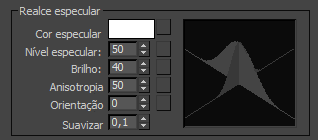
Os controles desse grupo afetam a aparência dos realces especulares. Realces especulares simulam a superfície do objeto com tracejamento de raio que reflete luzes na cena. A alteração de cor ou da intensidade das luzes na cena pode alterar a aparência dos realces especulares.
Assim como ocorre nos materiais padrão, à medida que você ajusta os valores desse grupo, a curva de realce à direita muda para dar uma ideia do efeito. A visualização do material no slot de amostra também é atualizada.
- Cor especular
- Define a cor especular, presumindo que há luzes brancas na cena.
Clique na amostra de cor para exibir o Seletor de cores e altere a cor de realce.
Clique no botão de mapa para atribuir um mapa Cor especular. Esse botão é um atalho: você também pode atribuir um mapa Cor especular na implementação Mapas.
Os demais controles do grupo Realce especular dependem do graduador ativo, que é exibido próximo à opção "Sombreado:", na parte superior da implementação. Esses controles de realce são os mesmos apresentados em graduadores de materiais padrão.
Estes são os controles de realce disponíveis para materiais Tracejamento de raio:
- Realces Anisotrópicos
- Realces Blinn, Oren-Nayar-Blinn e Phong
-
Realces Metal
Nota: Os controles de realce não pertencentes ao graduador atual são rotulados com "N/A".
- Ambiente
- Clique no botão para especificar um mapa Ambiente que seja local para esse material Tracejamento de raio. Os dois recursos Refletir e Transparência usam o mapa de todo o ambiente de cena, a menos que você use esse botão para especificar outro mapa. Com esse controle, você pode utilizar diferentes mapas de ambiente, um por objeto, ou fornecer um ambiente para objetos específicos caso a cena como um todo não o tenha.
Esse mapa substitui todo o ambiente de cena pela reflexão e pela refração. Para substituir apenas pela refração, veja o controle Ambiente de transparência, na implementação Parâmetros estendidos.
Utilize a caixa de seleção para ativar ou desativar esse mapa.
Dica: Qualquer mapa do ambiente Tracejamento de raio pode ser utilizado, incluindo o mapa Reflexão/refração. O mapa Reflexão/refração geralmente é adequado para a obtenção da aparência necessária; ele renderiza mais rapidamente do que o tracejamento de raio da cena inteira, principalmente se o material Tracejamento de raio for transparente. Se você usar o Tracejamento de raio em um material apenas para obter a aparência correta de vidro no farol dianteiro de um carro, ou de uma lâmpada suspensa no meio de uma sala, desative o tracejador de raio e use um mapa de ambiente.O botão de bloqueio
 à direita bloqueia o mapa Ambiente no mapa Ambiente de transparência (encontrado na implementação Parâmetros estendidos). Quando ativado, os controles do mapa Ambiente de transparência são desativados, e um mapa aplicado ao Ambiente de tracejamento de raio também será aplicado ao Ambiente de transparência. Quando desativado, os controles do mapa Ambiente de transparência estão ativados e o Ambiente de transparência pode ter um mapa diferente atribuído a ele. Padrão=ativado.
à direita bloqueia o mapa Ambiente no mapa Ambiente de transparência (encontrado na implementação Parâmetros estendidos). Quando ativado, os controles do mapa Ambiente de transparência são desativados, e um mapa aplicado ao Ambiente de tracejamento de raio também será aplicado ao Ambiente de transparência. Quando desativado, os controles do mapa Ambiente de transparência estão ativados e o Ambiente de transparência pode ter um mapa diferente atribuído a ele. Padrão=ativado. A alteração da configuração desse botão, aqui, também o altera na implementação Parâmetros estendidos e na implementação Mapas.
- Saliência
- Clique no botão para atribuir um mapa de Saliência. Esse botão é um atalho: também é possível atribuir um mapa Saliência na implementação Mapas.
Use o girador para alterar a quantidade de saliência. Use a caixa de seleção para ativar/desativar o mapa.